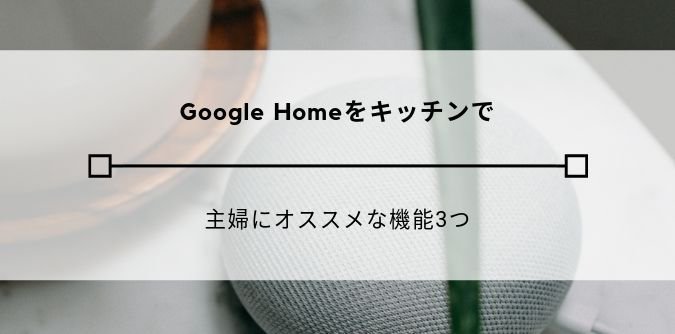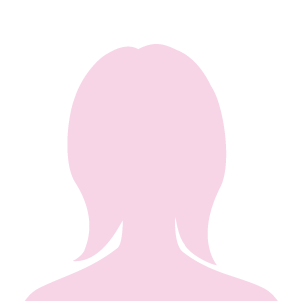我が家にはGoogle Home mini(グーグルホームミニ)があります。
スマートスピーカーを置くなら、皆が揃うリビングと思っていませんか?グーグルホーム、実は忙しい主婦の方にこそお勧め。台所で大活躍中の、主婦の活用方法をご紹介します。
もくじ
Google Homeはキッチンで使わなきゃもったいない!
Google Home(グーグルホーム)とは
まずはGoogle Homeとは何か、少しだけ説明させてください。Google Homeとは、Googleが販売しているスマートスピーカー(AI スピーカー)のこと。音声で受け答えができるGoogleアシスタントを搭載しています。
わざわざ画面をタッチしなくても、あなたが話しかけるだけでGoogleアシスタントが受け答えをしたり様々なサービスを起動してくれます。Google Homeにもいくつか種類がありますが、私が持っているのは最も安価なGoogle Home mini(グーグルホームミニ)というモデルです。
どんな風に話しかけるの?
Google Homeの場合は「Ok Google」または「ねぇ Google」と話しかけることでGoogleアシスタントが起動します。
※GoogleアシスタントはAndroidスマホにも搭載されています。スマートフォンの場合は 「Ok Google」と話しかけることでGoogleアシスタントが起動します。
特にオススメする主婦の活用方法3つ
主婦の皆さんはキッチンで過ごす時間が多いですよね。様々な作業をしたり考えたりしているうちに、調べたいことや覚えておきたいことがたくさん出てきます。でもキッチンにいる間は、常に調理や洗い物などで手が濡れた状態。
そこで大活躍するのがGoogle Homeなのです!
スマートスピーカーを1台だけ持っているご家庭では、みんなが集まるリビングでの使用が多いのではないでしょうか。我が家も以前はそうだったのですが、ほとんど子どものおもちゃになっていた事、他の音を誤認識して急に話し出す事などがあり、キッチンへ移動してみることにしました。すると、予想以上に便利だったんです!
機能はたくさんたくさんあるのですが、私が特に重宝している活用方法を3つご紹介します。
- ショッピングリスト機能
- タイマー機能
- ルーティーン機能
キッチンで使うと便利なのは分かったけど、じゃあどんな機能が便利なの?次の章から、順番に説明していきます。
“ショッピングリスト”に何でもメモしちゃおう
Google Homeではショッピングリスト機能を利用することができます。その名の通り、「買う物をメモする」機能です。そして、実は私が最も重宝しているのがこの機能。
この機能、買い物メモ以外でも使えます!
以前は、手を洗ってメモを準備するまでの間に考えていたことを忘れてしまったりもする事も多くて困っていました。でもこの機能を使うようになってからは、そんな不安ともサヨナラできました!ふと思い出したTODO、やりたい事、覚えておきたい事など、なんでもメモしてもらっちゃいましょう。
ショッピングリストの内容の確認方法
メモした内容は次の方法で確認できます。
- Googleアシスタントに話しかける
- Google Homeアプリで確認する
- スマートフォンのホーム画面にショートカットを作る
Googleアシスタントに話かける場合
Google Homeアプリで確認する
Google Homeアプリを起動し、右下のアイコンをタップ。
↓
「アカウント」画面で「設定」をタップ
↓
「サービス」のタブをタップすると「ショッピングリスト」があります。
スマートフォンのホーム画面にショートカットを作る
Google Homeアプリからショッピングリストを開くと、ブラウザが立ち上がります。その時、スマートフォンのホーム画面にショートカットを作っておくと、簡単にショッピングリストへアクセスできるようになるので便利です。
【使用しているブラウザがGoogle Chromeの場合】
画面右上にある「点が3つ縦に並んだ」ボタンをタップ
↓
「ホーム画面に追加」をタップ
これだけで、ホーム画面にショートカットボタンができちゃいますよ!
タイマー機能を使えばキッチンタイマーいらず
これもとっても便利な機能です!
料理をしていると 時間を計る機会も多いですよね。
そんな時、Googleアシスタントにお願いすればキッチンタイマーいらず!
さらにタイマーは秒単位で計ることもできますし、複数同時進行でセットしたり、個別キャンセルなども可能。残り時間を聞くと教えてもくれます。優秀!
ルーティーン機能でテレビやスマホのチェック不要に
Googleに「おはよう」や「ただいま」「おやすみ」など挨拶をすると、Googleアシスタントも爽やかに挨拶を返してくれます。そして様々な情報を教えてくれます。毎日ルーティーンとして教えて欲しい情報をカスタムできるのがこの機能。
設定できる内容は、天気情報、交通情報、今日の予定(Googleカレンダーのスケジュール読み上げ)、ニュースなど様々。朝ごはんの準備をしながら情報を得られるので時短になります。お知らせの内容は、Google Homeアプリからカスタムすることができます。自分の好きな項目を設定して、快適な朝を過ごしませんか?